Pregunta
Problema: código de error 224003: no se puede reproducir este archivo de video, ¿cómo solucionarlo?
Hola. Necesito algo de ayuda. Recibo este código de error 224003: este archivo de video no se puede reproducir en el navegador. Aparece cuando intento ver videos. Varios. Desafortunadamente, ocurre en Chrome y Edge. ¿Que puedo hacer?
Respuesta resuelta
El código de error 224003 es el problema que los usuarios informan que encuentran en varios navegadores web. El problema es con la reproducción de video y el contenido no se puede cargar y se bloquea. Hay varios problemas con el sistema y la conexión que pueden llevar a este problema de Google Chrome, Safari, Microsoft Edge que la gente informa continuamente en línea.[1]
La razón común detrás del código de error 224003: este archivo de video no se puede reproducir es el problema de conectividad en la máquina. Otra causa raíz de un problema de reproducción de este tipo podría ser otros procesos que interfieren con la reproducción de video y la configuración incorporada en el navegador que bloquea el video por usted.
Código de error 224003: este archivo de video no se puede reproducir y también puede ser el resultado de la extensión de terceros, problemas de complementos. Varias aplicaciones antivirus y versiones desactualizadas de programas provocan interferencias en el reproductor de video. El reproductor de video en sí puede estar desactualizado y mostrar errores con el procedimiento debido a ello.[2]
Dado que el código de error 224003 aparece en varios navegadores web populares, no podemos afirmar que este sea el error de aplicación en particular o el problema con el sistema operativo.[3] sí mismo. El problema aparece en JW Player, que es un popular reproductor multimedia integrado. Es utilizado por al menos decenas de millones de plataformas. Aquí es importante diagnosticar la causa raíz del problema.
Podemos intentar enumerar los posibles problemas que conducen al código de error 224003: este archivo de video no se puede reproducir y las soluciones para varios escenarios. Es posible que desee desactivar cualquier complemento o aplicación en el navegador o comprobar la conexión, las actualizaciones del navegador web. Estas son soluciones rápidas, por lo que puede ahorrar tiempo y resolver el problema antes de emplear cualquiera de las soluciones de la lista.
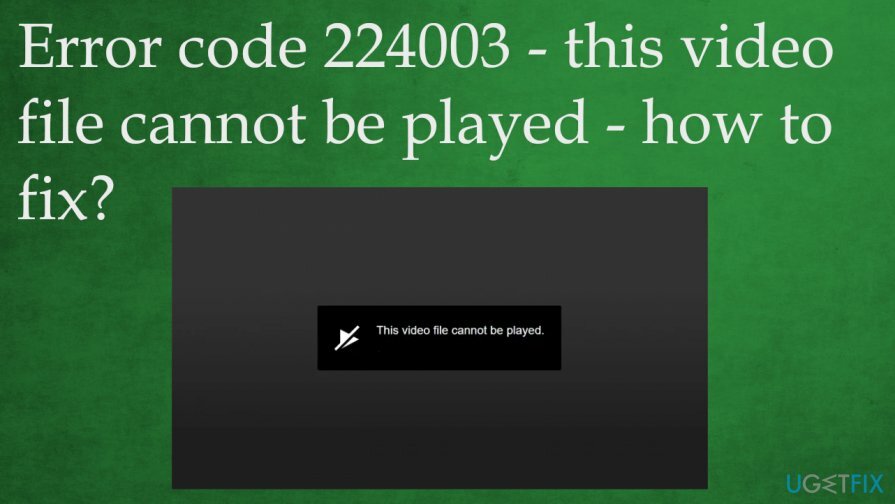
Cómo reparar 224003: este archivo de video no se puede reproducir error
Para reparar el sistema dañado, debe adquirir la versión con licencia de Reimagen Reimagen.
El código de error 224003 es el problema del navegador, por lo que es posible que deba restablecer algunas configuraciones en Google Chrome, Mozilla Firefox, Microsoft Edge, Internet Explorer o cualquier otro navegador. Asegúrese de tener los programas actualizados para evitar problemas con la máquina. La incompatibilidad y las aplicaciones antiguas son motivos habituales por los que las personas se encuentran con diversos problemas en sus dispositivos. Si necesita algunas piezas más difíciles de actualizar, confíe en DriverFix esa es la herramienta para las actualizaciones de controladores.
En cuanto a las soluciones y consejos sobre cómo solucionar el código de error 224003: este archivo de video no se puede reproducir, los sitios en estos días pueden bloquearse, así como varios videos. Sin embargo, cuando encuentra estos errores continuamente, debe abordar la causa raíz del problema. Es posible que tenga otros síntomas además del error, por lo que cuando el rendimiento del sistema le moleste, ejecute ReimagenLavadora Mac X9 para solucionar problemas adicionales del sistema operativo usted mismo. Puede encontrar algunas soluciones para navegadores particulares y arreglos más generales.
Deshabilitar complementos y extensiones
Para reparar el sistema dañado, debe adquirir la versión con licencia de Reimagen Reimagen.
Cromo
- Haga clic en los puntos en la parte superior para abrir el menú.
- Escoger Más herramientas.
- Entonces Extensiones.
- En la lista, busque aplicaciones que puedan estar provocando problemas y active el botón para desactivarlas o eliminarlas por completo.
Safari
- Abra el navegador y vaya al menú.
- Encontrar Extensiones de Safari y desinstale cualquiera del navegador.
Firefox
- Menú abierto.
- Encontrar Complementos sección.
- Busque aplicaciones, programas antivirus.
- Desactivar ellos.
Borde
- Vaya al menú haciendo clic en esos puntos.
- Hacer clic Extensiones y busque los que desea desactivar.
Deshabilite la aceleración de hardware para corregir el código de error 224003: este archivo de video no se puede reproducir
Para reparar el sistema dañado, debe adquirir la versión con licencia de Reimagen Reimagen.
- Ir Ajustes avanzados sobre el Navegador Chrome.
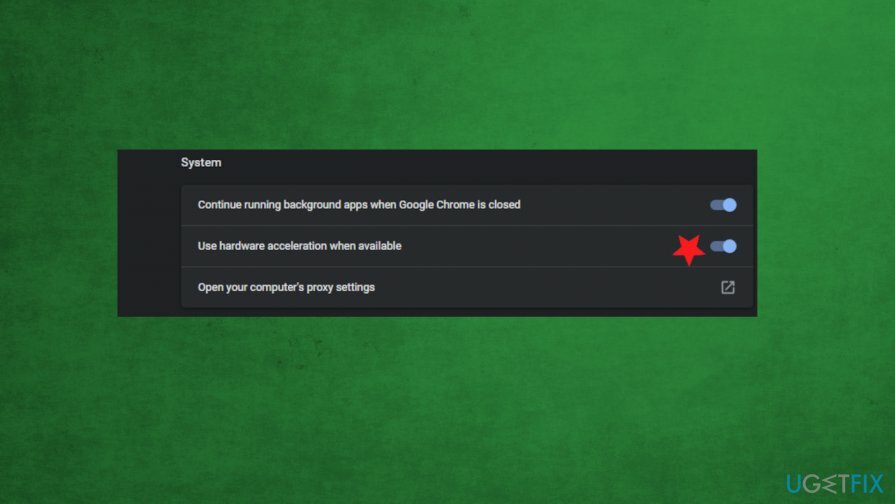
- Bajo Sistema encontrar Utilice la opción Aceleración de hardware.
- Desactive la función.
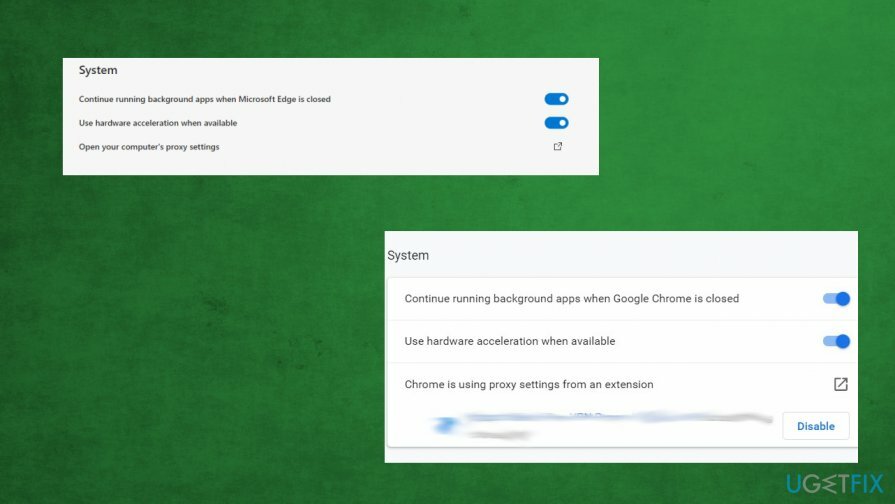
Puede encontrar la misma función en Firefox en la sección Rendimiento y en Opciones del sistema en Edge.
Apague el Firewall del sistema
Para reparar el sistema dañado, debe adquirir la versión con licencia de Reimagen Reimagen.
- Ir Ajustes.
- Encontrar Actualización y seguridad.
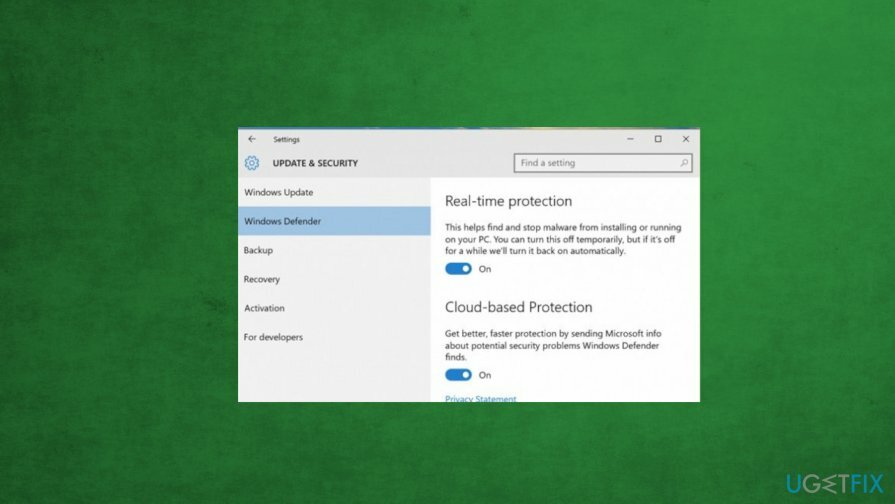
- Ir Windows Defender y cambie el escaneo de protección en tiempo real.
Borre los datos de navegación y los archivos en caché para corregir el código de error 224003
Para reparar el sistema dañado, debe adquirir la versión con licencia de Reimagen Reimagen.
- Ir Cromo configuración y encontrar Privacidad y seguridad sección.
- Elige la flecha y encuentra Eliminar datos de navegación.
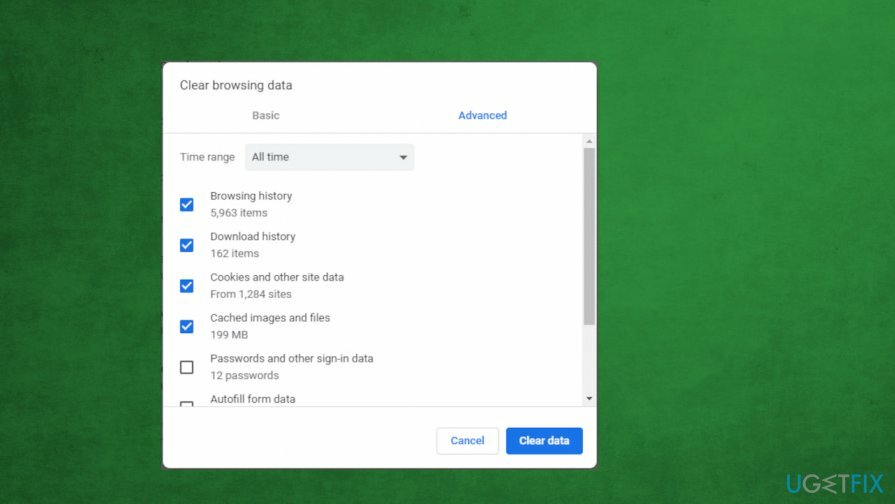
- Haga clic en Avanzado y marque los datos deseados.
- Borrar datos.
Deshabilitar el servidor proxy
Para reparar el sistema dañado, debe adquirir la versión con licencia de Reimagen Reimagen.
- Abierto Ejecutar diálogo caja y tipo inetpl.cpl, pegar está bien.
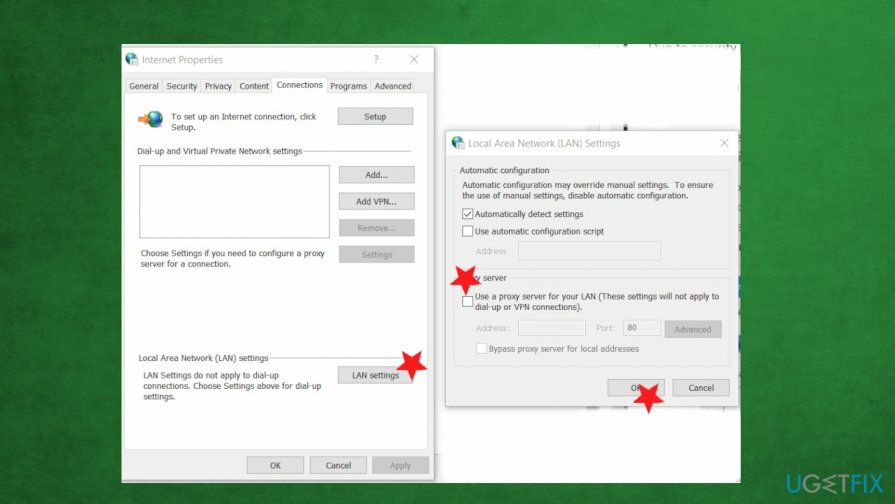
- En el Propiedades de Internet, elegir la Pestaña de conexión y haga clic en Configuración de LAN.
- Desmarcar Utilice un servidor proxy para su LAN.
- Presiona OK.
Repara tus errores automáticamente
El equipo de ugetfix.com está tratando de hacer todo lo posible para ayudar a los usuarios a encontrar las mejores soluciones para eliminar sus errores. Si no quiere luchar con las técnicas de reparación manual, utilice el software automático. Todos los productos recomendados han sido probados y aprobados por nuestros profesionales. Las herramientas que puede utilizar para corregir su error se enumeran a continuación:
Oferta
¡hazlo ahora!
Descarga FixFelicidad
Garantía
¡hazlo ahora!
Descarga FixFelicidad
Garantía
Si no corrigió su error con Reimage, comuníquese con nuestro equipo de soporte para obtener ayuda. Por favor, háganos saber todos los detalles que crea que deberíamos saber sobre su problema.
Este proceso de reparación patentado utiliza una base de datos de 25 millones de componentes que pueden reemplazar cualquier archivo dañado o faltante en la computadora del usuario.
Para reparar el sistema dañado, debe adquirir la versión con licencia de Reimagen herramienta de eliminación de malware.

Acceda a contenido de video geo-restringido con una VPN
Acceso privado a Internet es una VPN que puede evitar que su proveedor de servicios de Internet, Gobiernoy a terceros para que no rastreen su sitio en línea y le permitan permanecer completamente anónimo. El software proporciona servidores dedicados para la descarga de torrents y la transmisión, lo que garantiza un rendimiento óptimo y no lo ralentiza. También puede evitar las restricciones geográficas y ver servicios como Netflix, BBC, Disney + y otros servicios de transmisión populares sin limitaciones, independientemente de dónde se encuentre.
No pague a los autores de ransomware: use opciones alternativas de recuperación de datos
Los ataques de malware, en particular el ransomware, son, con mucho, el mayor peligro para sus archivos de imágenes, videos, trabajo o escuela. Dado que los ciberdelincuentes utilizan un algoritmo de cifrado robusto para bloquear datos, ya no se puede utilizar hasta que se pague un rescate en bitcoin. En lugar de pagar a los piratas informáticos, primero debe intentar utilizar alternativas recuperación métodos que podrían ayudarlo a recuperar al menos una parte de los datos perdidos. De lo contrario, también podría perder su dinero, junto con los archivos. Una de las mejores herramientas que podría restaurar al menos algunos de los archivos cifrados: Recuperación de datos Pro.